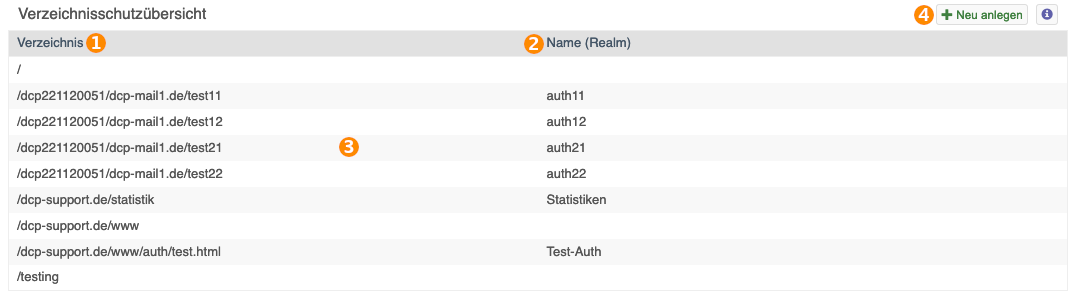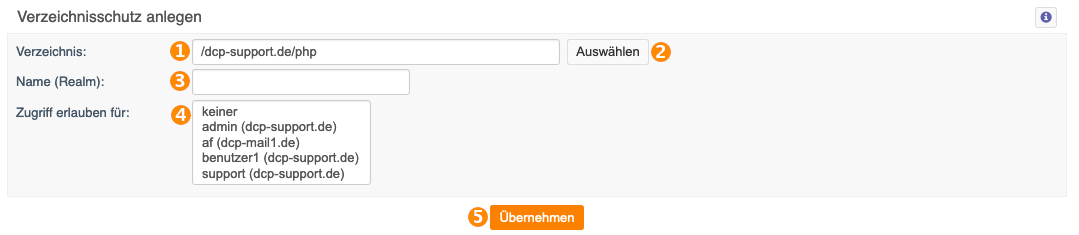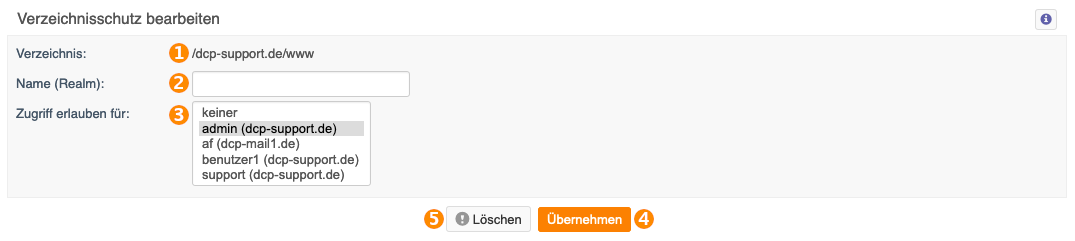Verzeichnisschutz: Unterschied zwischen den Versionen
Mme (Diskussion | Beiträge) (Die Seite wurde neu angelegt: „DCP-Webspace category:Webhosting {{Entwurf}} =Verzeichnisschutz allgemein= Schützen Sie Ihre Verzeichnisse und Dateien mit einer Passwortabfrage vor…“) |
Keine Bearbeitungszusammenfassung |
||
| (6 dazwischenliegende Versionen von 2 Benutzern werden nicht angezeigt) | |||
| Zeile 1: | Zeile 1: | ||
[[ | [[category:Webhosting]][[category:fertig]] | ||
==Verzeichnisschutz allgemein== | |||
=Verzeichnisschutz allgemein= | |||
Schützen Sie Ihre Verzeichnisse und Dateien mit einer Passwortabfrage vor unbefugten Web-Zugriffen. | Schützen Sie Ihre Verzeichnisse und Dateien mit einer Passwortabfrage vor unbefugten Web-Zugriffen. | ||
Bei sämtlichen Artfiles Webhosting-Tarifen können Sie Verzeichnisse und Dateien schützen. Der Besucher erhält bei einem Zugriffsversuch auf einen geschützten Bereich eine Eingabeaufforderung angezeigt, in welche er Usernamen und Passwort eingeben muss. Werden falsche Daten eingegeben oder klickt der User auf "Abbrechen", wird serverseitig eine Fehlerseite angezeigt (401 - Authorization required). | Bei sämtlichen Artfiles Webhosting-Tarifen können Sie Verzeichnisse und Dateien schützen. Der Besucher erhält bei einem Zugriffsversuch auf einen geschützten Bereich eine Eingabeaufforderung angezeigt, in welche er Usernamen und Passwort eingeben muss. Werden falsche Daten eingegeben oder klickt der User auf "Abbrechen", wird serverseitig eine Fehlerseite angezeigt (401 - Authorization required). | ||
Um einen Verzeichnisschutz nutzen zu können, muss zuvor ein Web-User angelegt sein, dem Sie dann Zugriff auf ein geschütztes Verzeichnis geben können. Wie Sie einen Web-User anlegen, können Sie hier nachlesen. | Um einen Verzeichnisschutz nutzen zu können, muss zuvor ein Web-User angelegt sein, dem Sie dann Zugriff auf ein geschütztes Verzeichnis geben können. Wie Sie einen Web-User anlegen, können Sie hier nachlesen. | ||
==Was ist ein Verzeichnisschutz?== | |||
Sie können jedes Verzeichnis und individuelle Dateien auf Ihrem Webspace vor Web-Zugriffen durch fremde oder unbefugte Personen schützen. | Sie können jedes Verzeichnis und individuelle Dateien auf Ihrem Webspace vor Web-Zugriffen durch fremde oder unbefugte Personen schützen. | ||
Ein Verzeichnisschutz besteht im wesentlichen aus zwei Teilen: | Ein Verzeichnisschutz besteht im wesentlichen aus zwei Teilen: | ||
#Aus dem Verzeichnis oder der Datei, welches geschützt werden soll. | #Aus dem Verzeichnis oder der Datei, welches geschützt werden soll. | ||
#Aus den Usern, die auf die Daten Zugriff haben sollen. | #Aus den Usern, die auf die Daten Zugriff haben sollen. | ||
Außerdem können Sie noch den Namen des Schutzes angeben, das sogenannte "Realm". Dieses erscheint dann im Loginfenster über den Eingabefeldern für Benutzername und Passwort. Die Sprache dieses Loginfensters lässt sich nicht beeinflussen. Hier wird die Sprache des aufrufenden Browsers verwendet. | Außerdem können Sie noch den Namen des Schutzes angeben, das sogenannte "Realm". Dieses erscheint dann im Loginfenster über den Eingabefeldern für Benutzername und Passwort. Die Sprache dieses Loginfensters lässt sich nicht beeinflussen. Hier wird die Sprache des aufrufenden Browsers verwendet. | ||
==Übersicht der geschützten Verzeichnisse und Dateien== | |||
[[Datei:Verzeichnisschutz übersicht.png]] | |||
#In der ersten Spalte steht das Verzeichnis oder die Datei, die geschützt ist. | #In der ersten Spalte steht das Verzeichnis oder die Datei, die geschützt ist. | ||
#In der zweiten Spalte steht der Name des Verzeichnisschutzes (Realm). Dieser Name wird bei einem Zugriffsversuch in dem Eingabefenster im Browser angezeigt. | #In der zweiten Spalte steht der Name des Verzeichnisschutzes (Realm). Dieser Name wird bei einem Zugriffsversuch in dem Eingabefenster im Browser angezeigt. | ||
| Zeile 22: | Zeile 19: | ||
#Über diesen Button können Sie einen neuen Verzeichnisschutz anlegen. | #Über diesen Button können Sie einen neuen Verzeichnisschutz anlegen. | ||
=Neuen Verzeichnisschutz anlegen= | ==Neuen Verzeichnisschutz anlegen== | ||
[[File:Verzeichnisschutz anlegen3.png]] | |||
#Hier geben Sie das Verzeichnis oder die Datei an, die geschützt werden soll. | #Hier geben Sie das Verzeichnis oder die Datei an, die geschützt werden soll. | ||
#Um Tippfehler zu vermeiden, können Sie das zu schützende Verzeichnis auch über einen Klick auf "Auswählen" ausfüllen. In einem Pop-Up-Fenster können Sie durch einen Klick auf den entsprechenden Radiobutton, das Verzeichnis auswählen. | #Um Tippfehler zu vermeiden, können Sie das zu schützende Verzeichnis auch über einen Klick auf "Auswählen" ausfüllen. In einem Pop-Up-Fenster können Sie durch einen Klick auf den entsprechenden Radiobutton, das Verzeichnis auswählen. | ||
| Zeile 30: | Zeile 27: | ||
#Klicken Sie auf Übernehmen um die Daten einzutragen. | #Klicken Sie auf Übernehmen um die Daten einzutragen. | ||
=Verzeichnisschutz bearbeiten= | ==Verzeichnisschutz bearbeiten== | ||
[[File:Verzeichnisschutz bearbeiten2.png]] | |||
#Der Name des geschützten Verzeichnisses wird Ihnen hier angezeigt. | #Der Name des geschützten Verzeichnisses wird Ihnen hier angezeigt. | ||
#Hier steht der Name des Verzeichnisschutzes (Realm). Dieser Name wird bei einem Zugriffsversuch in dem Eingabefenster des Browsers angezeigt. | #Hier steht der Name des Verzeichnisschutzes (Realm). Dieser Name wird bei einem Zugriffsversuch in dem Eingabefenster des Browsers angezeigt. | ||
Aktuelle Version vom 5. November 2019, 09:07 Uhr
Verzeichnisschutz allgemein
Schützen Sie Ihre Verzeichnisse und Dateien mit einer Passwortabfrage vor unbefugten Web-Zugriffen. Bei sämtlichen Artfiles Webhosting-Tarifen können Sie Verzeichnisse und Dateien schützen. Der Besucher erhält bei einem Zugriffsversuch auf einen geschützten Bereich eine Eingabeaufforderung angezeigt, in welche er Usernamen und Passwort eingeben muss. Werden falsche Daten eingegeben oder klickt der User auf "Abbrechen", wird serverseitig eine Fehlerseite angezeigt (401 - Authorization required). Um einen Verzeichnisschutz nutzen zu können, muss zuvor ein Web-User angelegt sein, dem Sie dann Zugriff auf ein geschütztes Verzeichnis geben können. Wie Sie einen Web-User anlegen, können Sie hier nachlesen.
Was ist ein Verzeichnisschutz?
Sie können jedes Verzeichnis und individuelle Dateien auf Ihrem Webspace vor Web-Zugriffen durch fremde oder unbefugte Personen schützen. Ein Verzeichnisschutz besteht im wesentlichen aus zwei Teilen:
- Aus dem Verzeichnis oder der Datei, welches geschützt werden soll.
- Aus den Usern, die auf die Daten Zugriff haben sollen.
Außerdem können Sie noch den Namen des Schutzes angeben, das sogenannte "Realm". Dieses erscheint dann im Loginfenster über den Eingabefeldern für Benutzername und Passwort. Die Sprache dieses Loginfensters lässt sich nicht beeinflussen. Hier wird die Sprache des aufrufenden Browsers verwendet.
Übersicht der geschützten Verzeichnisse und Dateien
- In der ersten Spalte steht das Verzeichnis oder die Datei, die geschützt ist.
- In der zweiten Spalte steht der Name des Verzeichnisschutzes (Realm). Dieser Name wird bei einem Zugriffsversuch in dem Eingabefenster im Browser angezeigt.
- Wenn Sie mit dem Mauszeiger, über die Liste gehen, verfärbt sich die Zeile des jeweiligen Eintrages über dem Sie sich gerade mit dem Mauszeiger befinden, blau. Sie können auf einen Eintrag klicken, um in den "Bearbeiten"-Modus zu gelangen oder einen Verzeichnisschutz aufzuheben.
- Über diesen Button können Sie einen neuen Verzeichnisschutz anlegen.
Neuen Verzeichnisschutz anlegen
- Hier geben Sie das Verzeichnis oder die Datei an, die geschützt werden soll.
- Um Tippfehler zu vermeiden, können Sie das zu schützende Verzeichnis auch über einen Klick auf "Auswählen" ausfüllen. In einem Pop-Up-Fenster können Sie durch einen Klick auf den entsprechenden Radiobutton, das Verzeichnis auswählen.
- An dieser Stelle steht der Name des Verzeichnisschutzes (Realm). Dieser Name wird bei einem Zugriffsversuch in dem Eingabefenster des Browsers angezeigt.
- Wählen Sie hier den oder die Web-User aus, die Zugriff auf das Verzeichnis erhalten sollen.
- Klicken Sie auf Übernehmen um die Daten einzutragen.
Verzeichnisschutz bearbeiten
- Der Name des geschützten Verzeichnisses wird Ihnen hier angezeigt.
- Hier steht der Name des Verzeichnisschutzes (Realm). Dieser Name wird bei einem Zugriffsversuch in dem Eingabefenster des Browsers angezeigt.
- Hier können Sie durch Aus- oder Abwählen von Web-Usern die Web-User bestimmen, die Zugriff auf das Verzeichnis erhalten sollen.
- Klicken Sie auf Übernehmen, um die veränderten Einstellungen zu übernehmen.
- Bei einem Klick auf Löschen, wird der Verzeichnisschutz gelöscht.